HƯỚNG DẪN 6 BƯỚC CÀI ĐẶT QUICKTIME TRÊN WINDOWS
Nếu bạn nào chưa biết cách thực hiện thì cùng tham khảo bài viết bên dưới để biết Cách cài đặt QuickTime trên Windows nhé!
Bước 1: Download file cài đặt về máy tính. Nhấp đúp vào file cài đặt vừa download về. Sau đó nhấn Next để bắt đầu cài đặt.
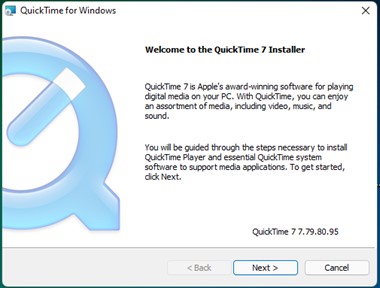
Bước 2: Chọn Yes.
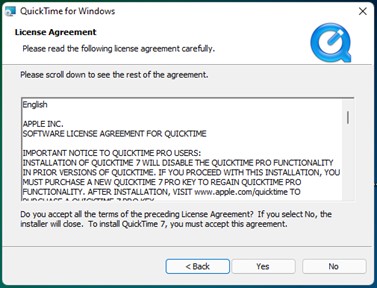
Bước 3: Cửa sổ chọn phiên bản cài đặt thích hợp, bạn chọn Custom.
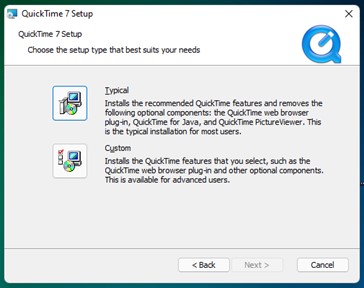
Bước 4: Ở cửa sổ Product Features, chọn QuickTime Essentials để cài đặt đầy đủ và nhấn Next.
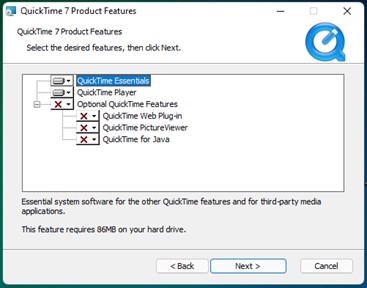
Bước 5: Ở cửa sổ tiếp theo, bạn chọn tick vào 2 ô vuông để đặt biểu tượng ở màn hình máy tính. Cho phép tự động cập nhật phiên bản. Chọn Install.
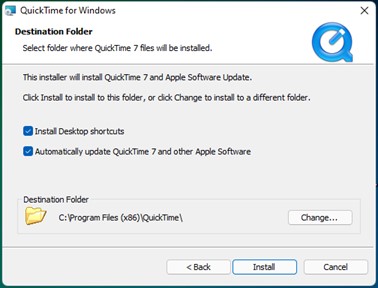
Quá trình cài đặt có thể mất vài phút.
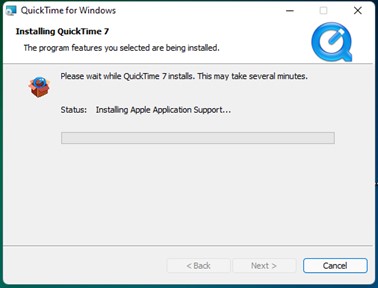
Bước 6: Ở cửa sổ mới hiện lên, bạn chọn Finish để hoàn tất quá trình cài đặt.
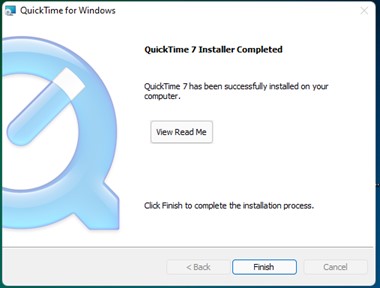
- Meta gia nhập Apple trong việc ngăn chặn người dùng EU truy cập các mô hình AI
- SoftBank mua lại nhà sản xuất chip AI Graphcore của Anh
- Microsoft và Apple rút lui khỏi ban quản trị của OpenAI
- SenseTime SenseNova 5.5: Mô hình AI đa phương thức thời gian thực đầu tiên của Trung Quốc
- Bài toán của Google: Mở rộng AI hay đạt được mục tiêu về khí hậu

